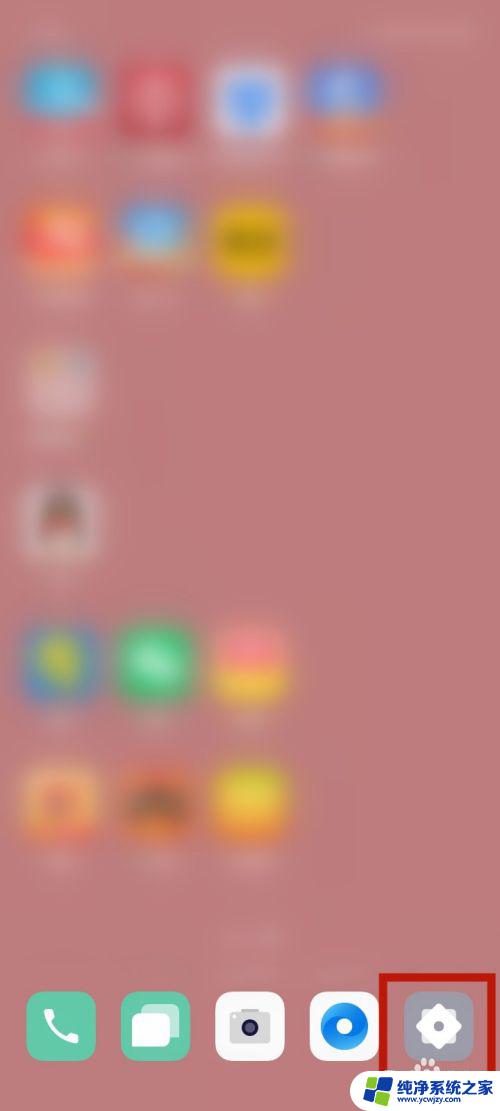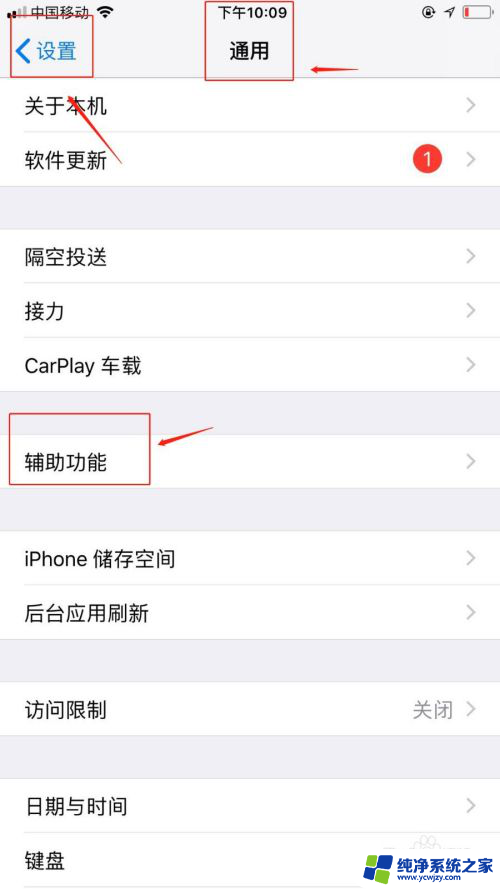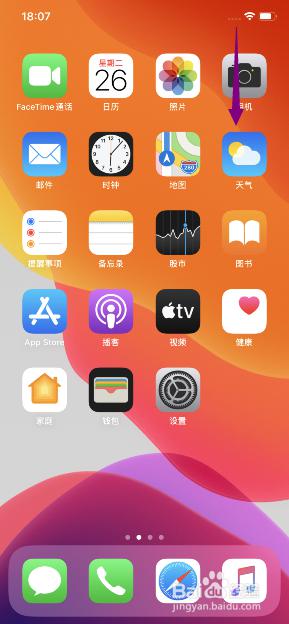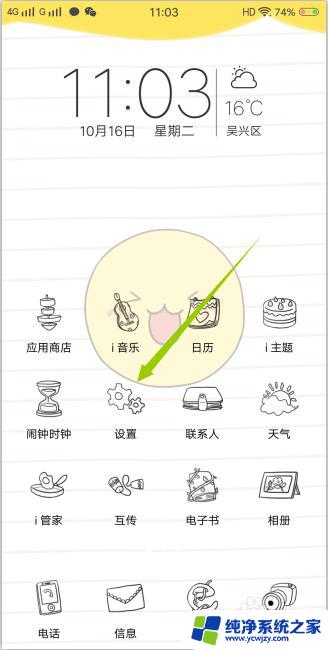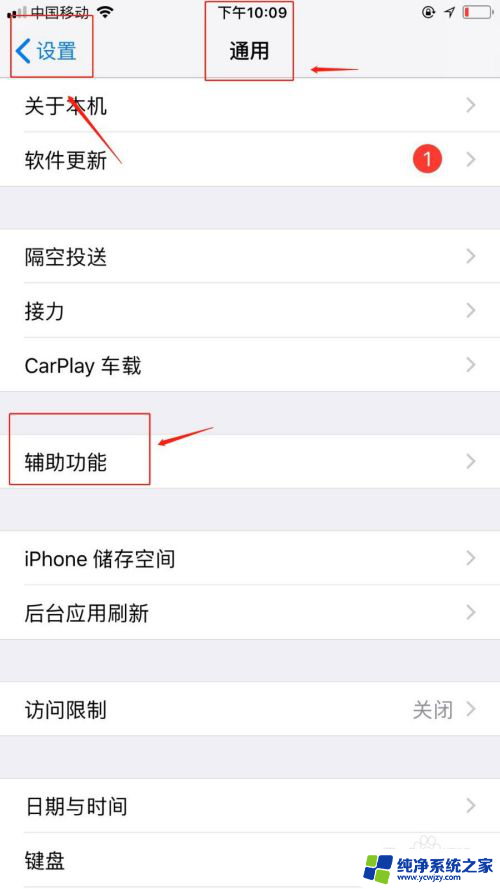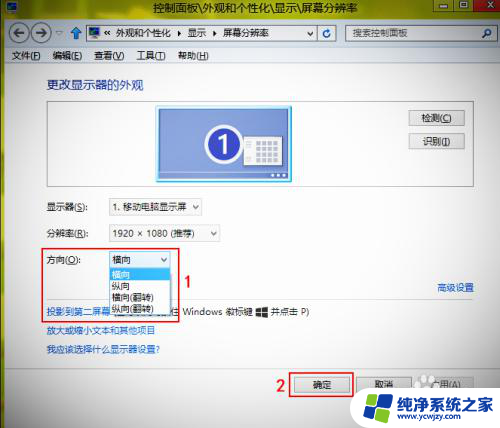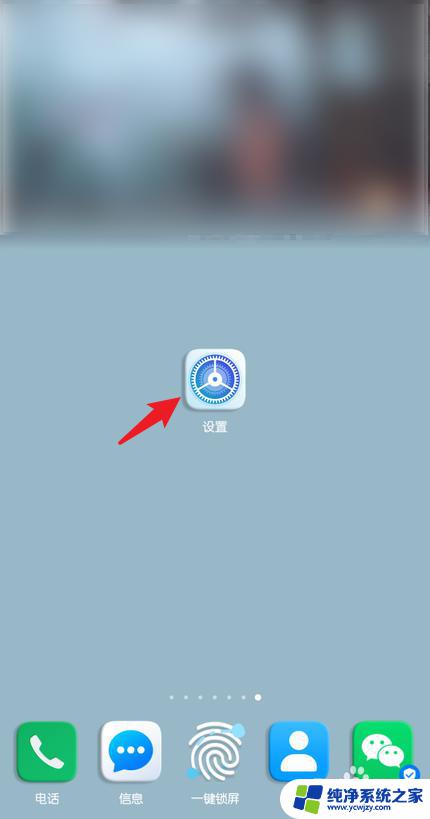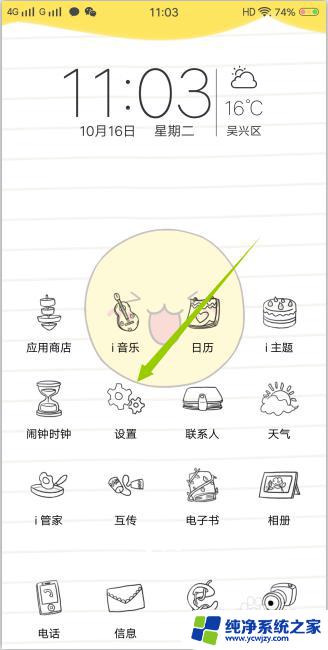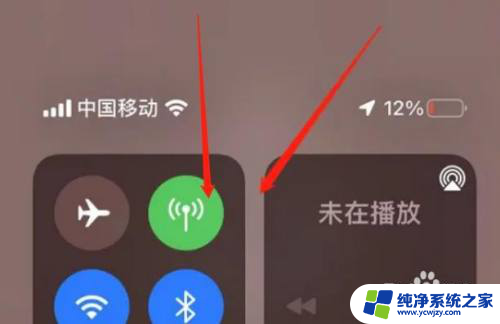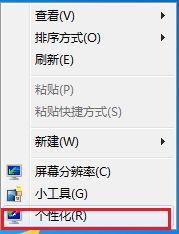iphone如何不旋转屏幕 如何关闭苹果手机屏幕的旋转锁定
更新时间:2024-01-13 12:54:23作者:jiang
你是否曾遇到过在使用iPhone手机时,屏幕不断旋转的困扰?当我们阅读文本或观看视频时,屏幕的自动旋转可能会打断我们的体验,很多人可能并不知道如何关闭苹果手机屏幕的旋转锁定。在本文中我们将介绍如何解决这个问题,让你的iPhone屏幕保持稳定,为你的使用带来更好的体验。无论是在娱乐还是工作中,掌握这些技巧都将对你有所帮助。
方法如下:
1.打开设置-通用-辅助功能,找到辅助触控并打开。得到小方块辅助图标。
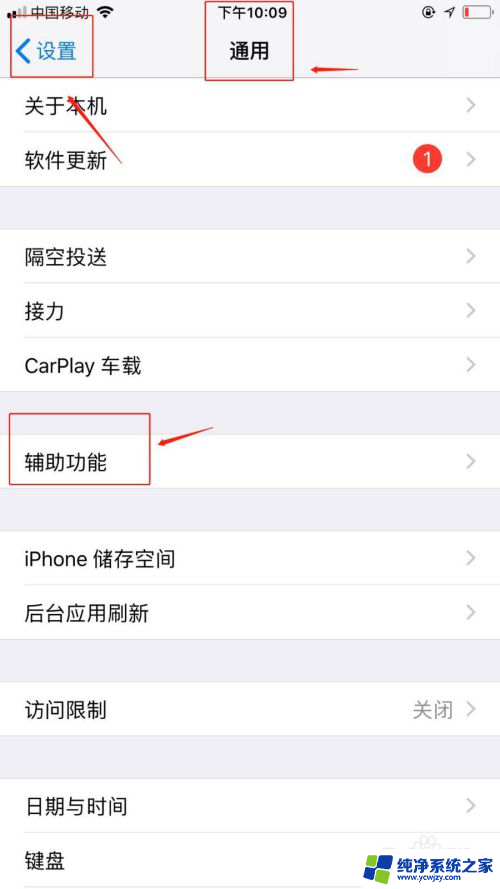
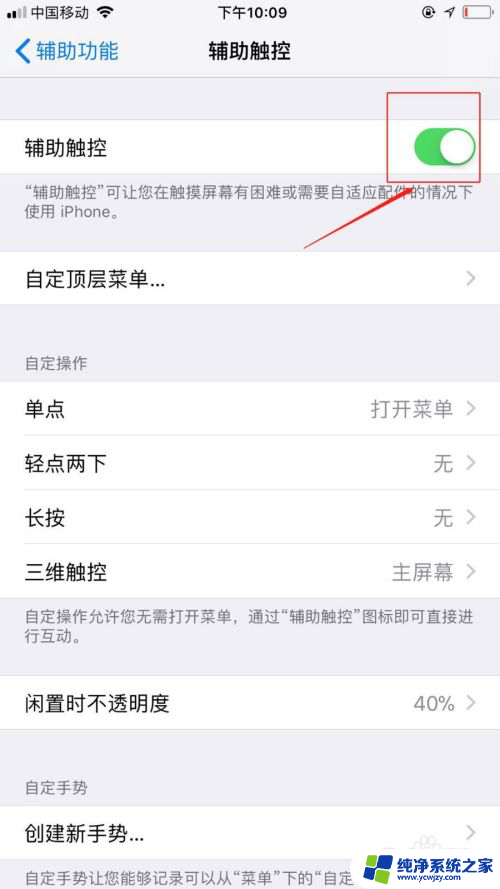
2.打开小方块,点击控制中心。找到被箭头围住的锁图标,即为自动旋转屏幕功能键。
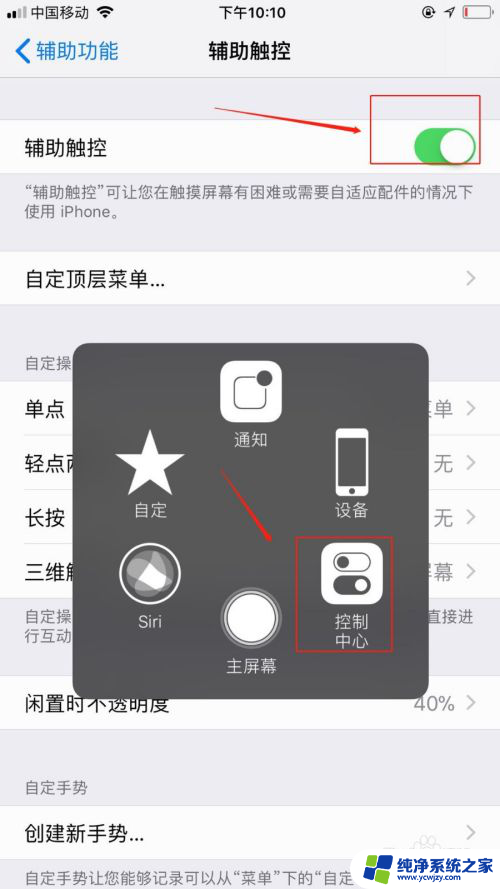
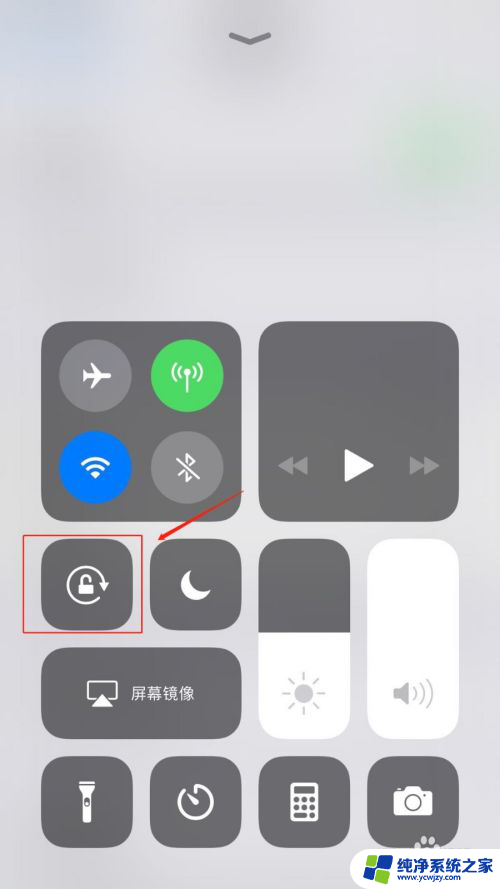
3.若图标显示白色,即代表已开启旋转功能。点击显红色,即可将其关闭。
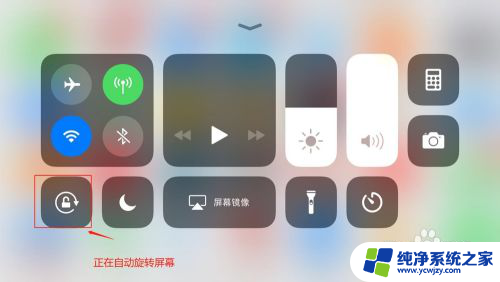
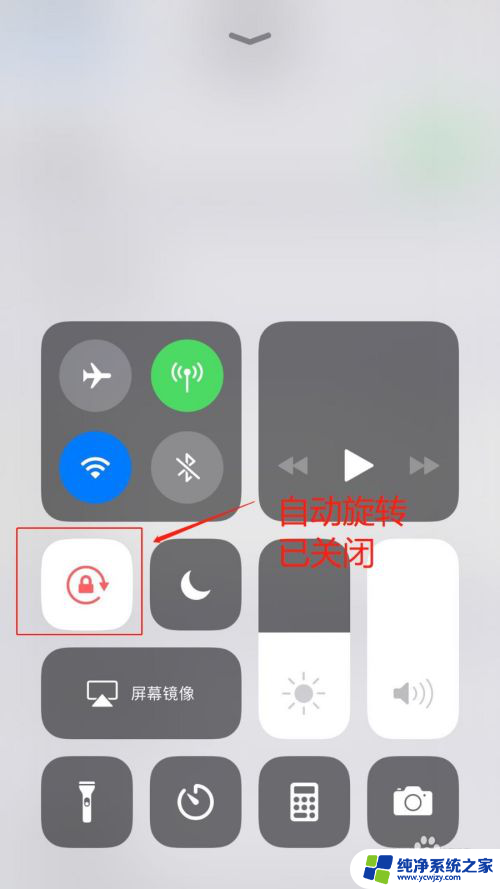
以上就是iphone如何禁止屏幕旋转的全部内容,如果有不清楚的用户可以按照小编的方法进行操作,希望能够对大家有所帮助。